Photoshop绘制摧毁城市的超COOL外星机器人
情非得已 人气:0最终效果图:

1.先把自己在脑海里想到的映像素描出来。。
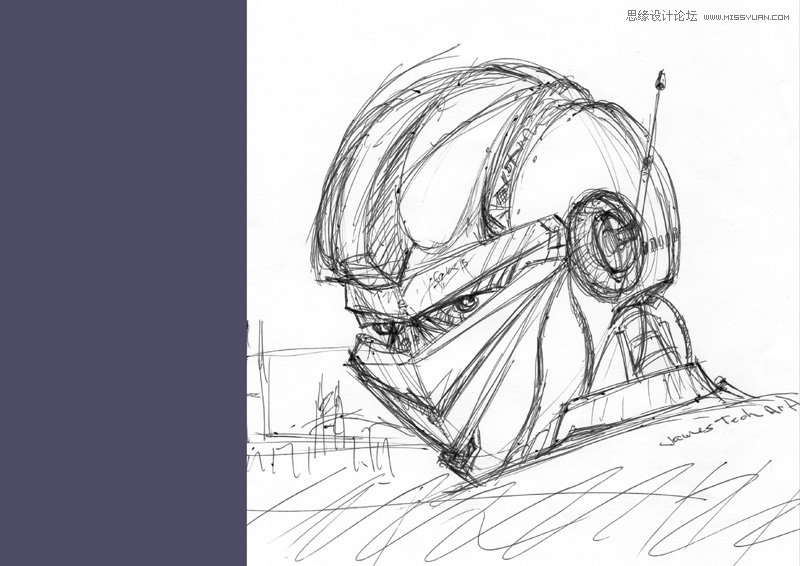
2.涂上底色。。
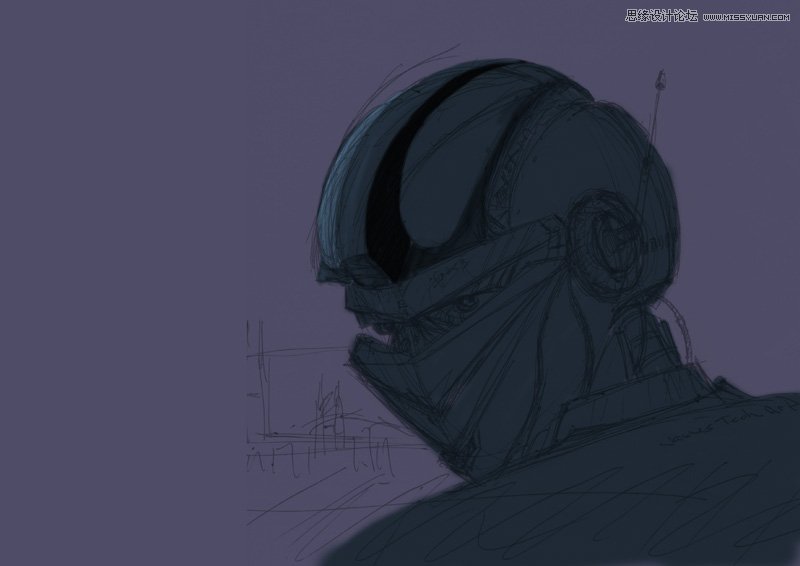
3.画上每个部位的颜色。

4.调整光暗。

5.画上大概的背景颜色。

6.增加天上的云和地下的建筑物,需要注意光从那里来,高光和阴影部位就容易画了。

7.把背景变成真实的影像,因为这个修图过程很复杂一下,也用了一天的时间来弄,教程我不知道如何写,所以我大概描述制作过程一下,首先我对看我的作品所需要到的图片素材,然后就上网找,因为作品像素也不小一下,所以搜索高像素的素材也花了不少时间,好彩平时我也有收藏不少的图片素材,现在可以用得上。。
跟着就是把真实照片对着同样位置的画补上去。。修图过程就不多说了。。

8.背景好了,我就开始制作机械人了!先一步一步画上每个部位。用paths来画,用brush来调整。。

9.把每个部位画上先,细节先不管。。

10。没有捷径,就是一步一步画。。

11.然后慢慢的画出细节,因为如果不把每个部位画好,到时要补上真实图片素材的时候就会无从下手的。。所以我要有耐心。。偷偷告诉你,我这时候有点想放弃了。。哈!!

12.现在机械人比较型了,扑上了一些texture,但现在只是一半的进度而已,必须再加油!!

13.七十巴仙进度..

14.放大
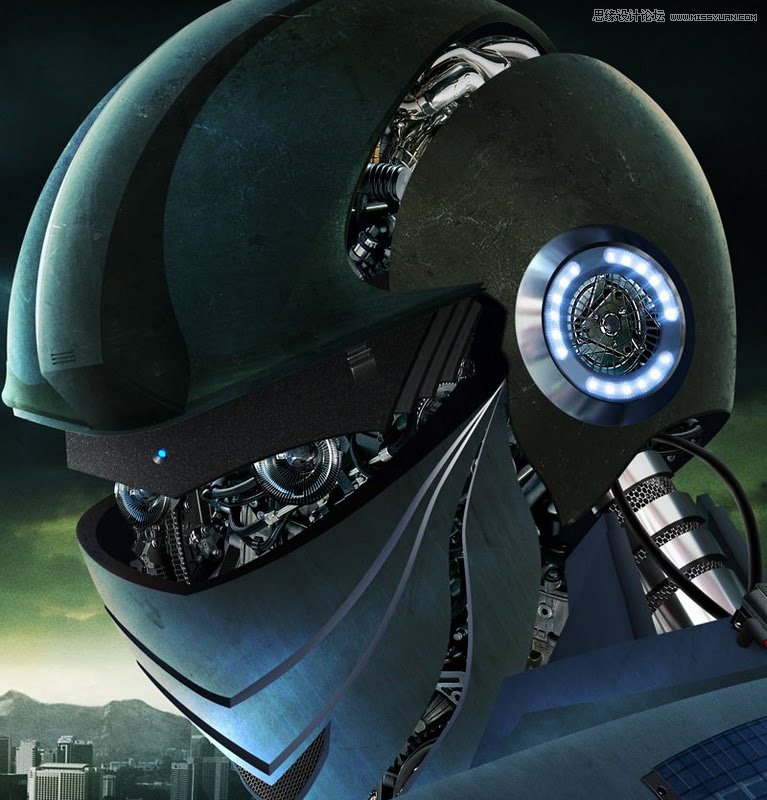
15.应该可以加多点东西,现在看起来好像太单调..

16.加上细节了!!作品完成。。

加载全部内容